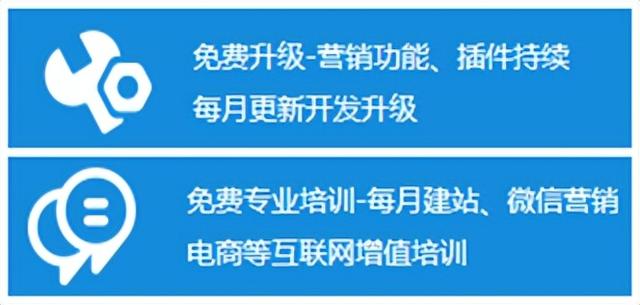怎么设置让电脑定时重启(电脑的定时关机)
很多朋友想了解电脑如何自动关机,有时候下班后还有一些没有同步完成的数据或者下载任务。想通过定时软件完成定时关机的功能。

今天就给大家分享两种方法:
第一种方法简单地通过一个小工具完成定时功能;
第二种通过简单的命令完成定时关机;
第二种适合了解一些计算机的人使用,简单及时地输入命令,完成时间的定制;
第一种任何人都可以使用,不过里面可能会有广告,这个也是我网上找的,自己也使用过一段时间,以后有时间可以给大家写一个小程序,无广告的定时功能。
好了,下面咱们介绍下如何使用和配置吧。
1定时关机、重启工具这个软件是免费的、比较强大、而且简单易用。我说下他的一些功能:
- 支持多种电脑定时关机、重启方式:
- 一次性定时关机、重启。
- 每天、每周、每月定时关机、重启。
- 支持在系统锁定状态下定时关机、重启。
- 支持开机自动运行,可最小化到系统托盘。
- 提前n秒倒计时,此时窗口处于最前端。
- 每次定时关机或重启时,可发送邮件通知。
- 电脑定时开机、来电自动开机:可通过主板BIOS进行设置。

可以一次性定时关机、也可以每天定时关机、还可以每周定时关机、每月定时关机。

一旦设置完成之后,就会添加到系统的计划任务中。
1.3添加定时重启功能可根据自己的习惯设置周期性定时重启点,完成定时计划。

这个功能一般人是不会操作的,并且每个人的电脑不一样,是需要通过设置主板才可以实现的,今天不做讲解,并且这个软件此功能也没有。
2第二种方式命令定时关机我们需要在运行窗口输入固定的代码才行,win10系统快速打开运行的方法有两种,一种是按住快捷键win R,另外一种则是点击电脑左下角的小娜,然后输入“运行”两字。

输入命令:“shutdown -s -t 时间”,(这里注意下:这里的时间是以秒为计量单位),比如说想要在一小时后关机,那么时间这里改为3600秒。

点击运行窗口的“确定”或者按下回车键以后,电脑桌面的右下角就会弹出关机的提示窗口。

其实,上面这种方法是通过倒计时的功能完成关机的。
2.2通过定在某个时间点完成关机我们可以通过这个命令:“at 时间 shutdown -s”,完成在几点几分完成定时关机。

很多时候,如果我们中途又不想在设定的时间关机了,那还是通过【运行】窗口,将命令输入:“shutdown -a”,然后确定,就会出现“计划的关闭已取消”。

好了,今天给大家分享的这两招,应该比较实用。你回去可以试试,有想了解的功能及技巧记得留言找我。
每点击关注的点击下“关注”关注哦。

免责声明:本文仅代表文章作者的个人观点,与本站无关。其原创性、真实性以及文中陈述文字和内容未经本站证实,对本文以及其中全部或者部分内容文字的真实性、完整性和原创性本站不作任何保证或承诺,请读者仅作参考,并自行核实相关内容。文章投诉邮箱:anhduc.ph@yahoo.com